
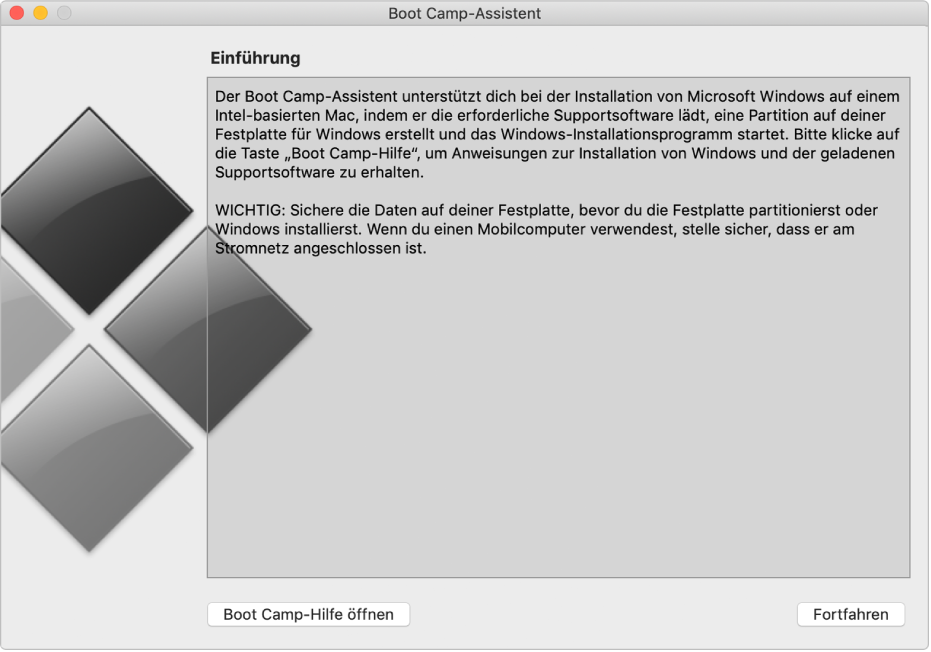
Einfache Installation
Du stellst das Windows-ISO-Speichermedium bereit, und der Boot Camp-Assistent erledigt den Rest. Öffne einfach den Boot Camp-Assistenten und folge den angezeigten Anleitungen.
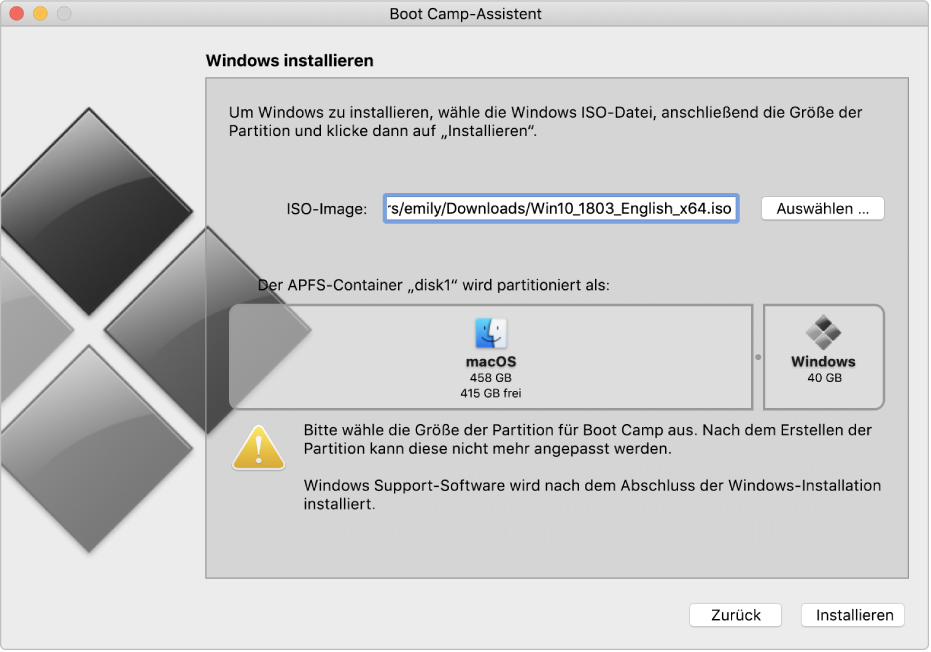
Verwenden von Windows-Apps auf deinem Mac
Deine bevorzugte MMORPG-App ist nur für Windows verfügbar? Du hast deine Finanzdaten alle in einer reinen Windows-App erfasst? Müssen Webseiten in Windows getestet werden? Kein Problem. Installiere Windows mit Boot Camp einfach auf deinem Mac.
Klicke oben auf der Seite auf das Inhaltsverzeichnis, um im Benutzerhandbuch für den Boot Camp-Assistenten zu blättern.
Weitere Informationen findest du auf der Boot Camp-Support-Website.